Ten post ilustruje:
- Jak dostosować emotikony?
- Jak przesłać animowane emotikony w Discord Nitro?
- Jak używać animowanych emotikonów w Discord Nitro?
Sprawdźmy to!
Jak dostosować emotikony?
Dostępne są różne narzędzia online do dostosowywania emoji, takie jak KORDONEK , paint.net , PICMONKEY , Studio Kapwinga , PIXLR , oraz Płótno , gdzie użytkownicy mogą tworzyć różne emotikony PFPS według własnego wyboru. W tej sytuacji skorzystamy z tzw Studio Kapwinga narzędzie do tworzenia animowanych emotikonów.
Krok 1: Odwiedź oficjalną stronę Kapwing
Najpierw odwiedź tzw Kapwing stronę internetową i zaloguj się:
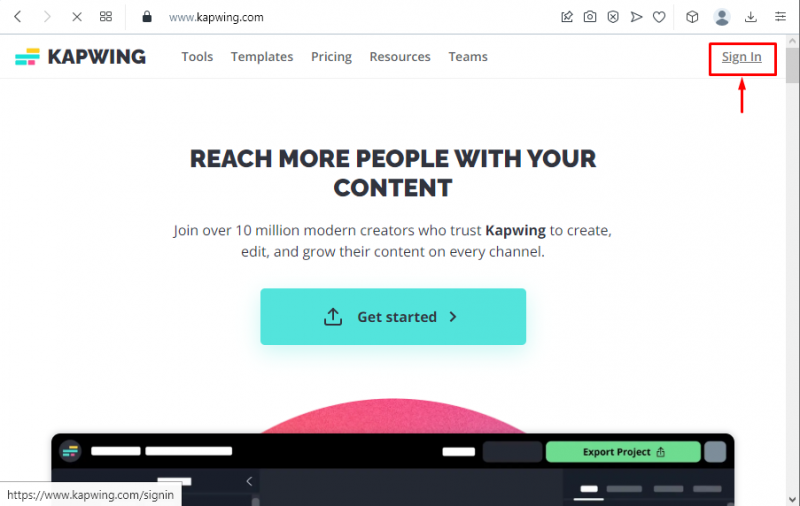
Krok 2: Utwórz nowy projekt
Tutaj kliknij „ + Utwórz nowy projekt ”, aby utworzyć nowy projekt:
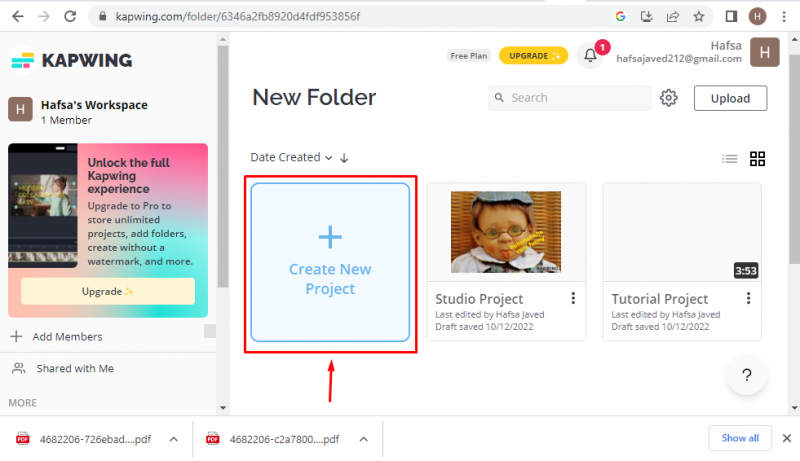
Krok 3: Prześlij obraz
Następnie kliknij opcję „Kliknij, aby przesłać”, aby wybrać obraz z dowolnego folderu systemu stacjonarnego w celu dostosowania:
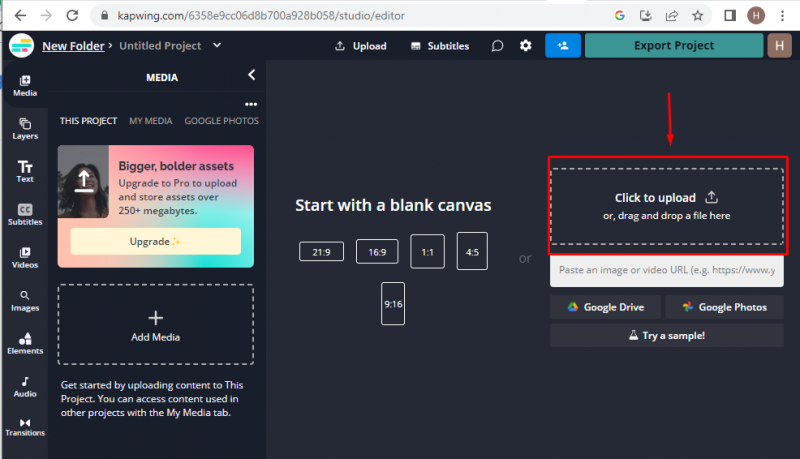
Przesłane pfp zostanie wyświetlone w następujący sposób:
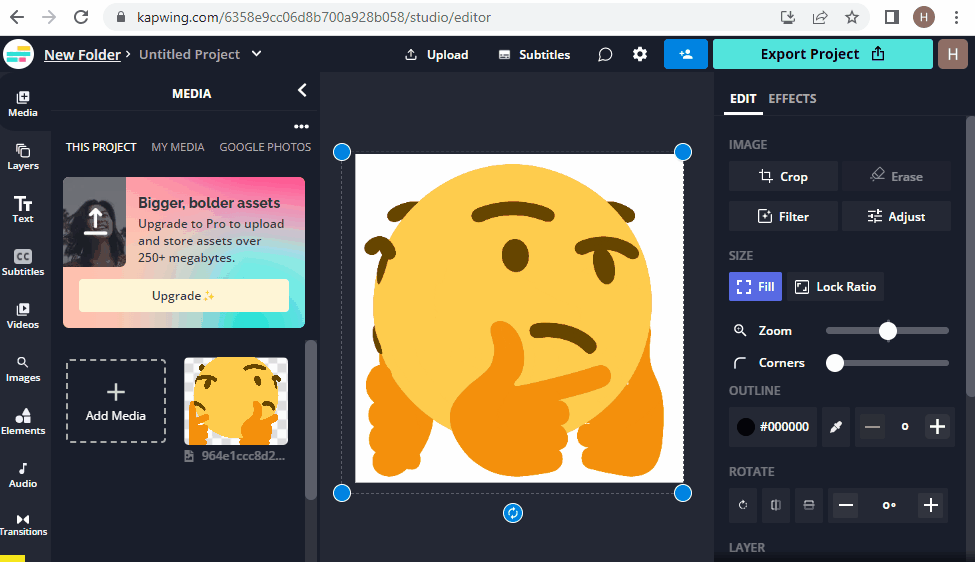
Krok 4: Dodaj tekst
Dodaj opis zgodnie z treścią emoji, wybierając opcję „ Dodaj tekst ” z sekcji tekstowej:
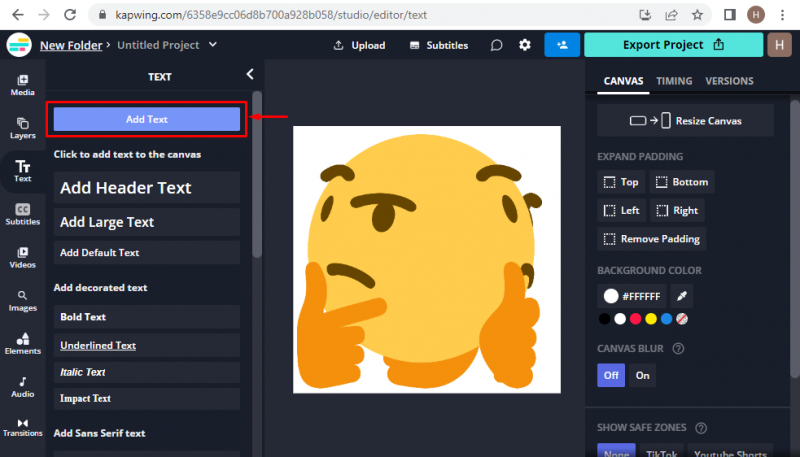
Określ również kolor tekstu zgodnie z wymaganiami:
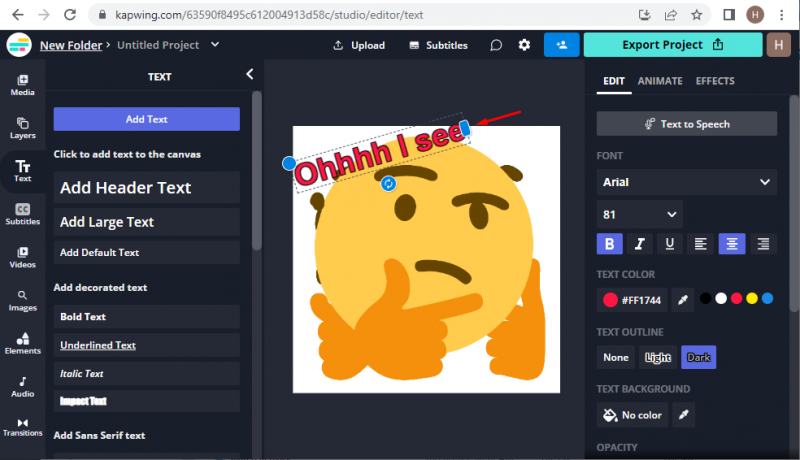
Krok 5: Eksportuj obraz
Aby zapisać plik GIF, kliknij przycisk „ Eksportuj projekt ' opcja:
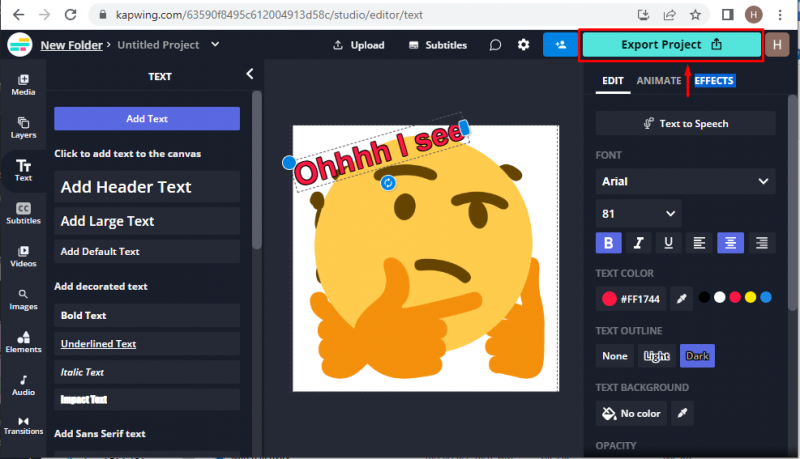
Teraz wyeksportuj emoji w „ GIF-y ” sformatować do systemu lokalnego, klikając przycisk „ Eksportuj jako GIF ' opcja:
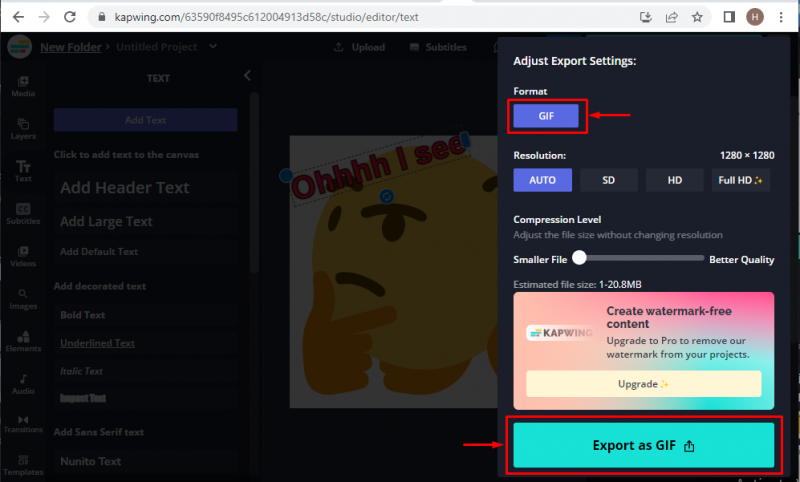
Krok 6: Pobierz obraz
Po wyeksportowaniu pliku GIF pobierz emoji w systemie lokalnym. Aby to zrobić, kliknij „ Pobieranie pliku ”:
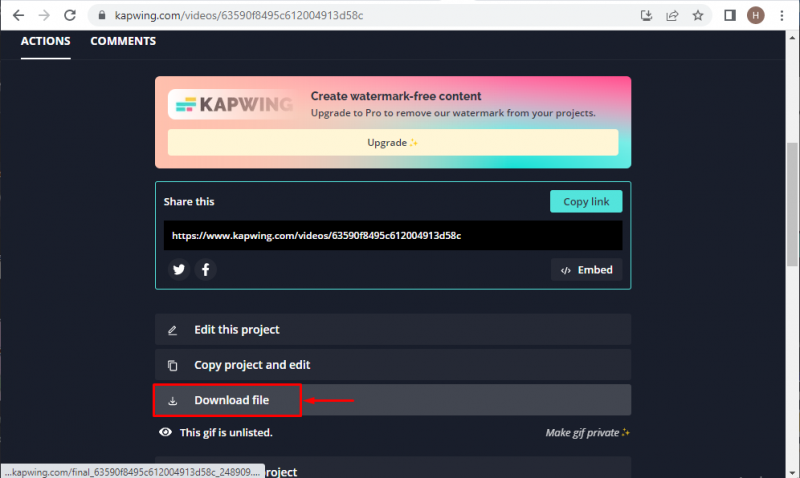
Jak przesłać animowane emotikony w Discord Nitro?
Każdy serwer ma zestaw 50 niestandardowych emotikonów, które mogą być dodawane i używane przez dowolnych aktywnych członków serwera. Jednak użytkownik subskrypcji Nitro będzie mógł korzystać z dostosowanych emotikonów z dowolnego serwera w Discord, na którym obsługiwane są emotikony.
Aby przesłać animowane emotikony w Discord Nitro, użytkownicy muszą wypróbować następującą procedurę podaną poniżej.
Krok 1: Otwórz serwer Discord
Wybierz serwer, na którym chcesz dodać niestandardowe emotikony. W tym przypadku wybierzemy „ Serwer twórcy treści TSL ”:
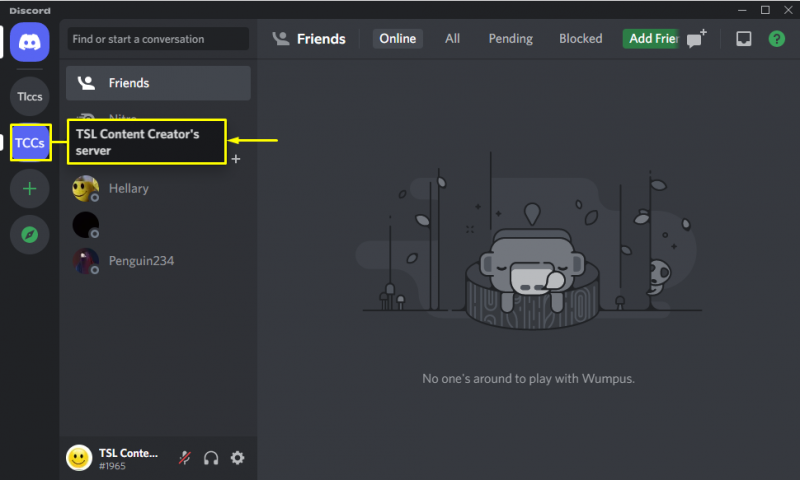
Krok 2: Otwórz ustawienia serwera
Otwórz menu rozwijane wybranego serwera i kliknij „ Ustawienia serwera ”:
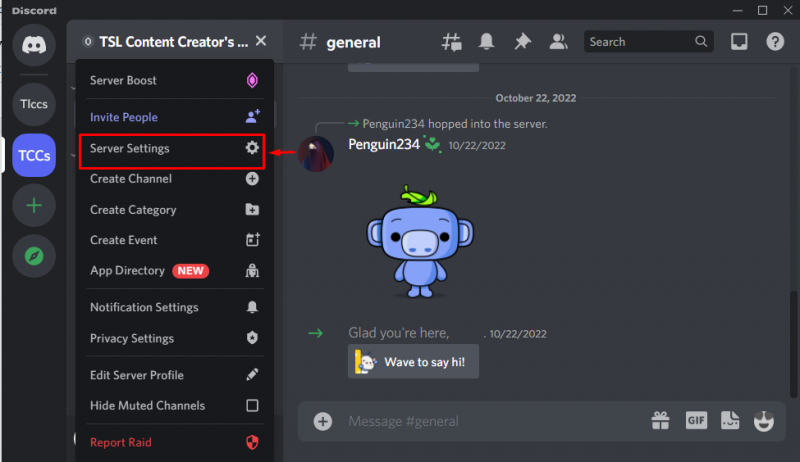
Krok 3: Otwórz kategorię emotikonów
Przejdź do „ emotikony Kategoria ” w ustawieniach serwera:
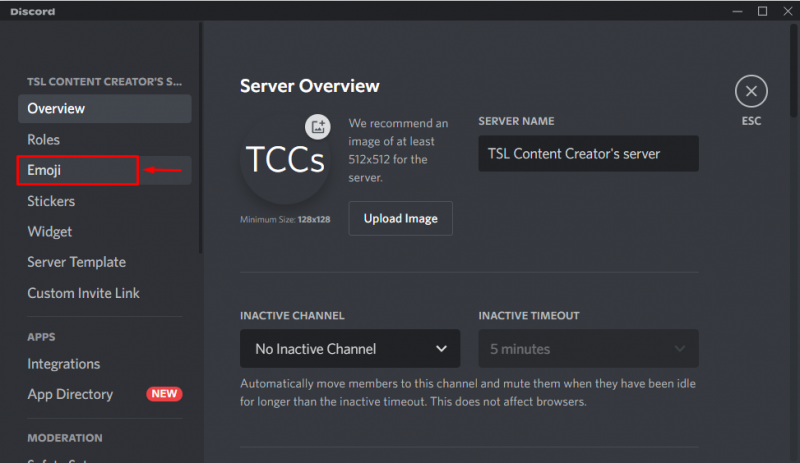
Krok 4: Prześlij emotikony
Kliknij ' Prześlij emotikony ”, aby przesłać animowane emotikony z urządzenia lokalnego:
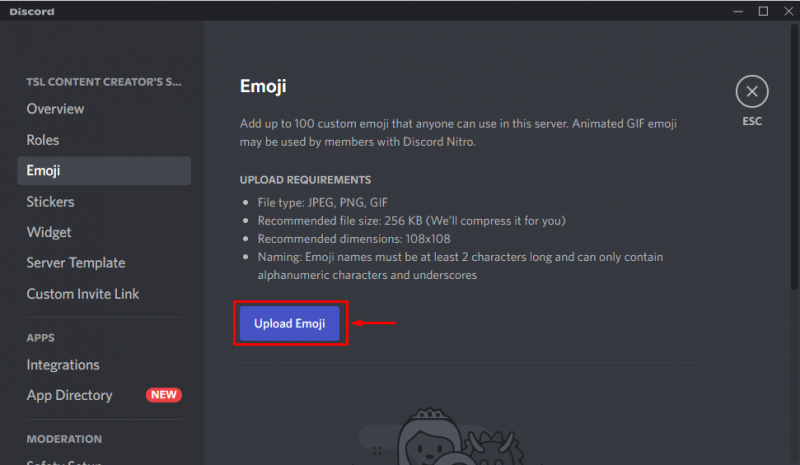
Wybierz animowane emoji z systemu lokalnego i kliknij „ otwarty ”:
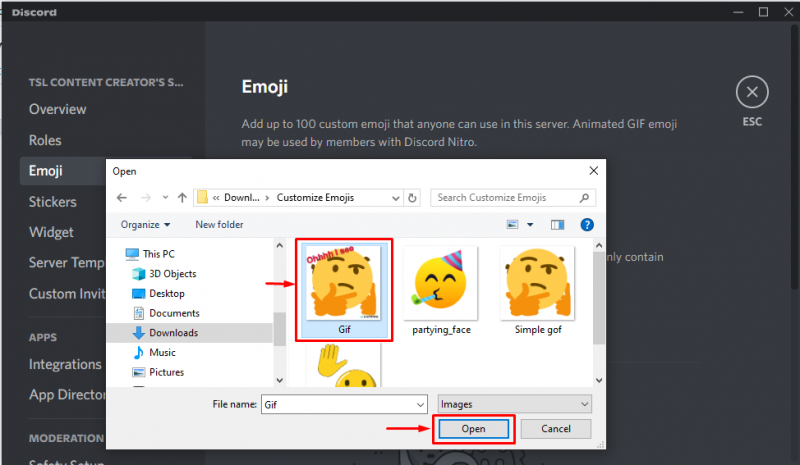
Discord zajmie kilka sekund, aby przesłać emotikony:
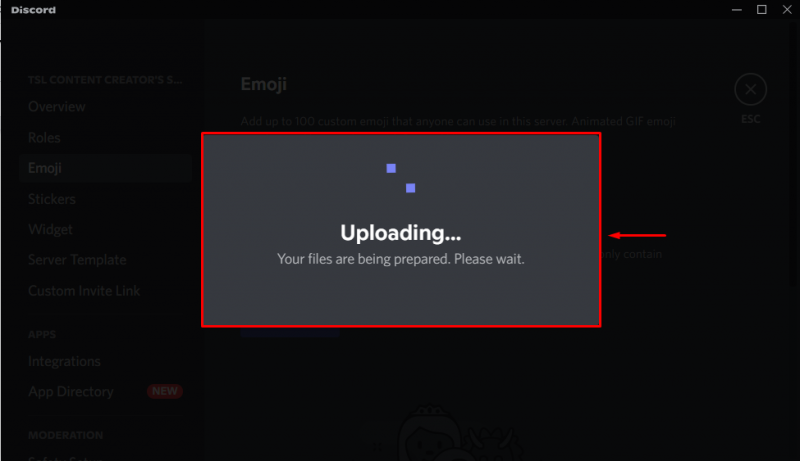
Tutaj możesz zobaczyć animowane emotikony pomyślnie przesłane na danym obrazie:
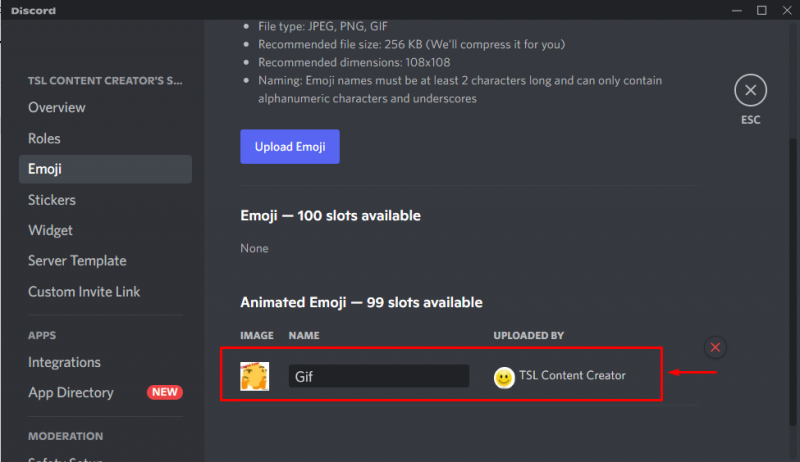
Jak używać animowanych emotikonów w Discord Nitro?
Aby użyć animowanych emotikonów w Discord Nitro, wykonaj wymienione kroki.
Krok 1: Wybierz serwer
Wybierz serwer, którego chcesz użyć, lub wyślij niestandardowe emotikony. W tym przypadku wybierzemy „ Serwer twórcy treści TSL ”:
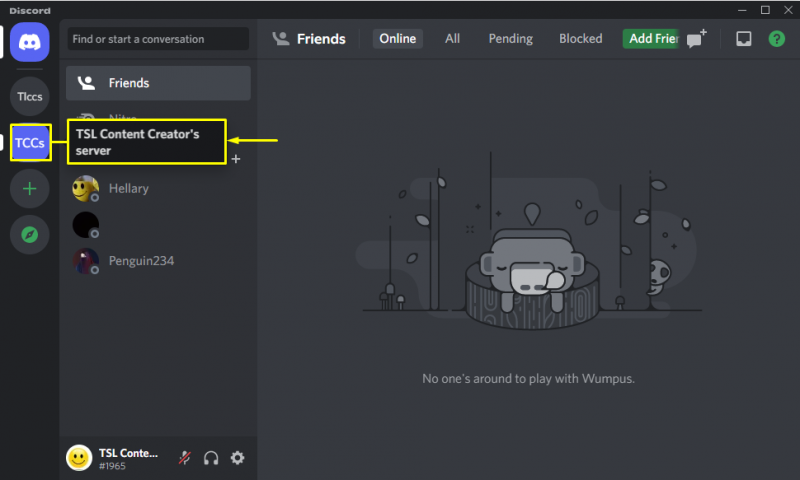
Krok 2: Przejdź do obszaru wiadomości kanału tekstowego
Przejdź do obszaru wiadomości swojego kanału tekstowego i kliknij „ emotikony ' Ikona:
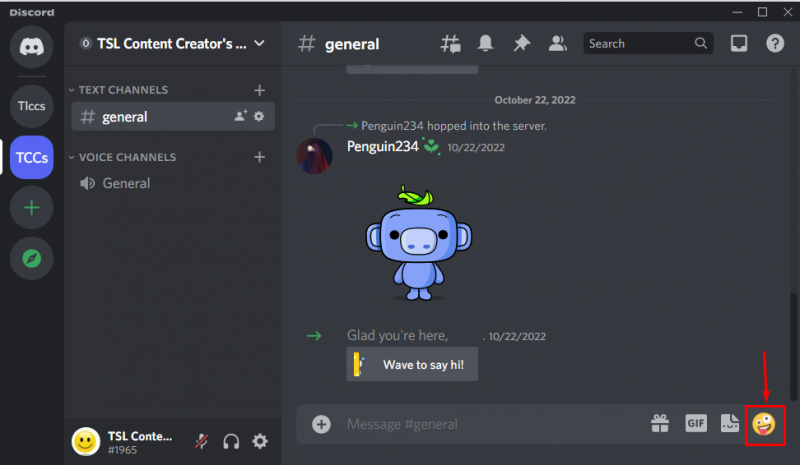
Krok 3: Wybierz emotikony
Możesz zobaczyć przesłane emotikony w „ Serwer TSL Content Creator ” jest podświetlony na obrazku:
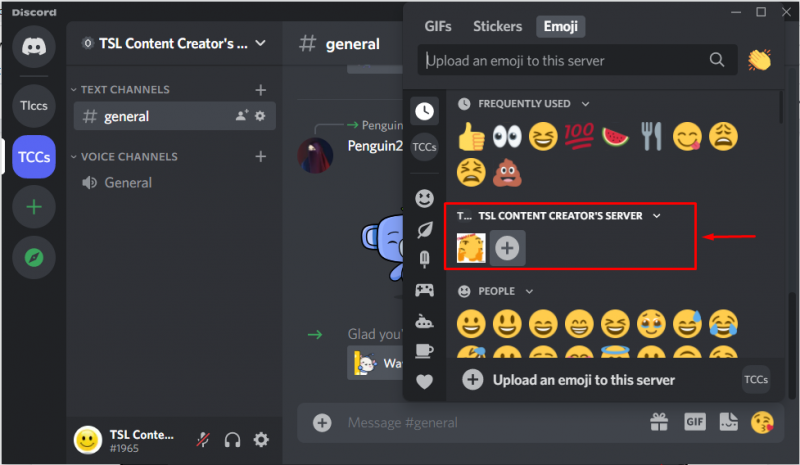
Krok 4: Prześlij emotikony
Wybierz dostosowane emotikony, które niedawno dodałeś do serwera Discord i naciśnij „ Wchodzić ”:
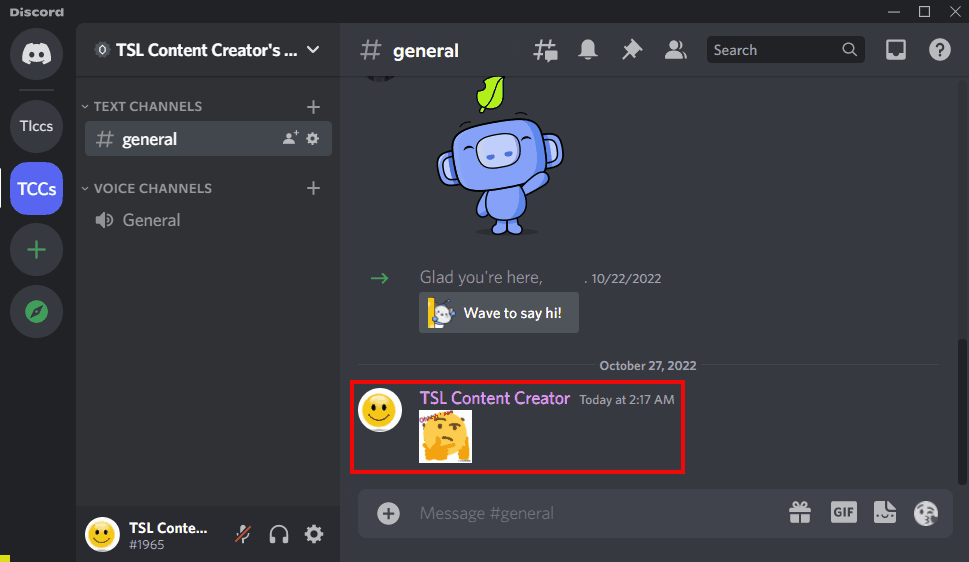
Zilustrowaliśmy metodę dostosowywania i używania emotikonów w Discord.
Wniosek
Aby dostosować i używać animowanych emotikonów w Discord Nitro, najpierw odwiedź stronę Kapwing witrynę internetową, a następnie prześlij emotikon i dodaj do niego tekst, a następnie pobierz go. Następnie otwórz ustawienia serwera Discord i dodaj animowane emotikony, klikając „ Przesyłanie pliku ”, a następnie wyślij go do kanału tekstowego. Ten blog pokazał procedurę dostosowywania i używania animowanych emotikonów w Discord Nitro.